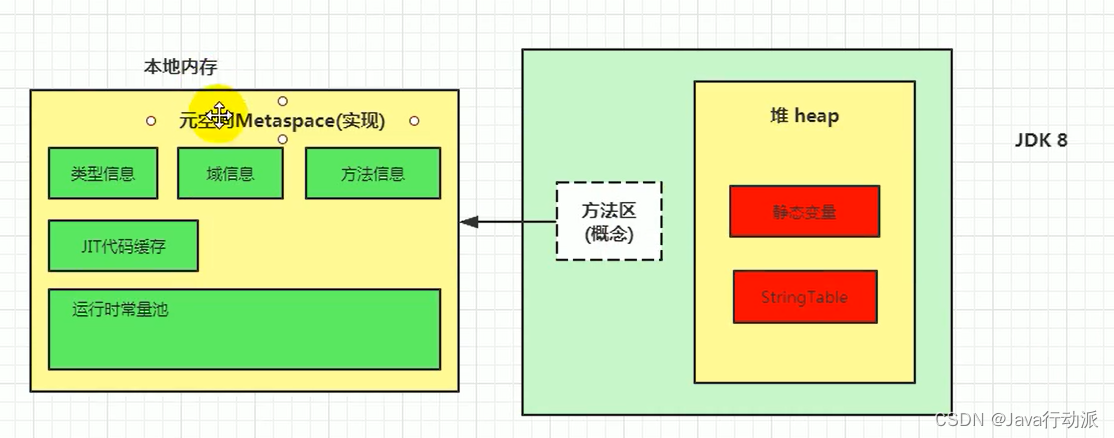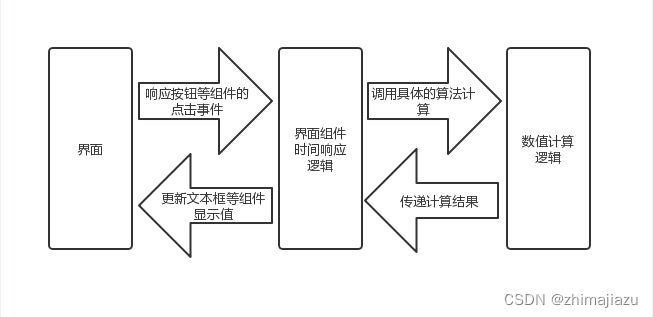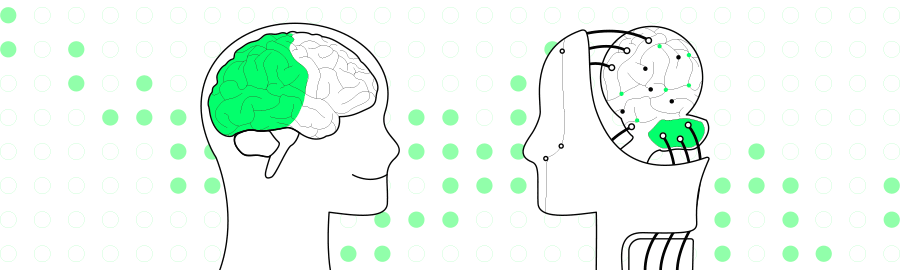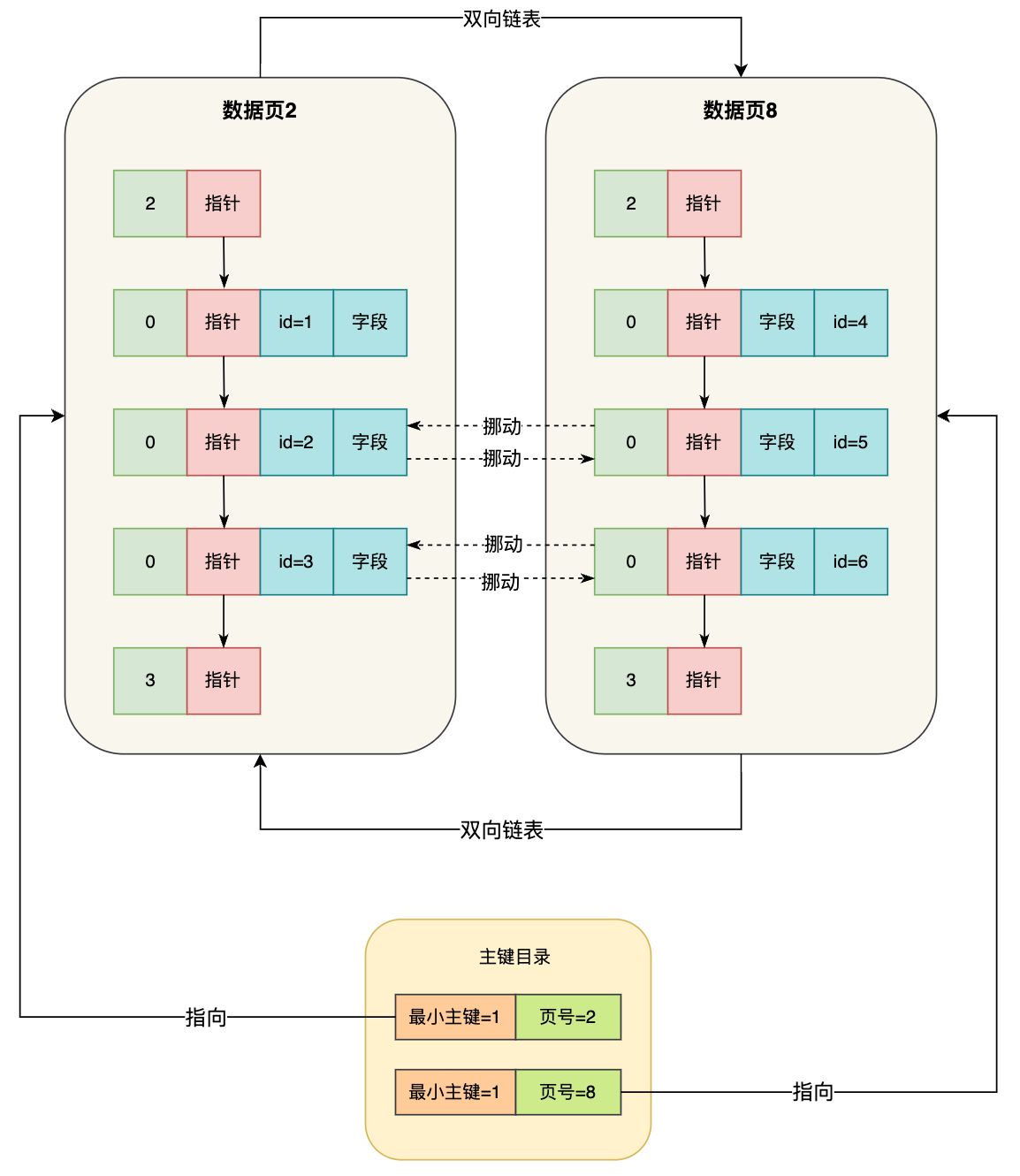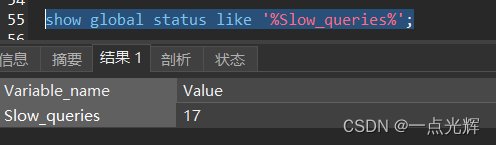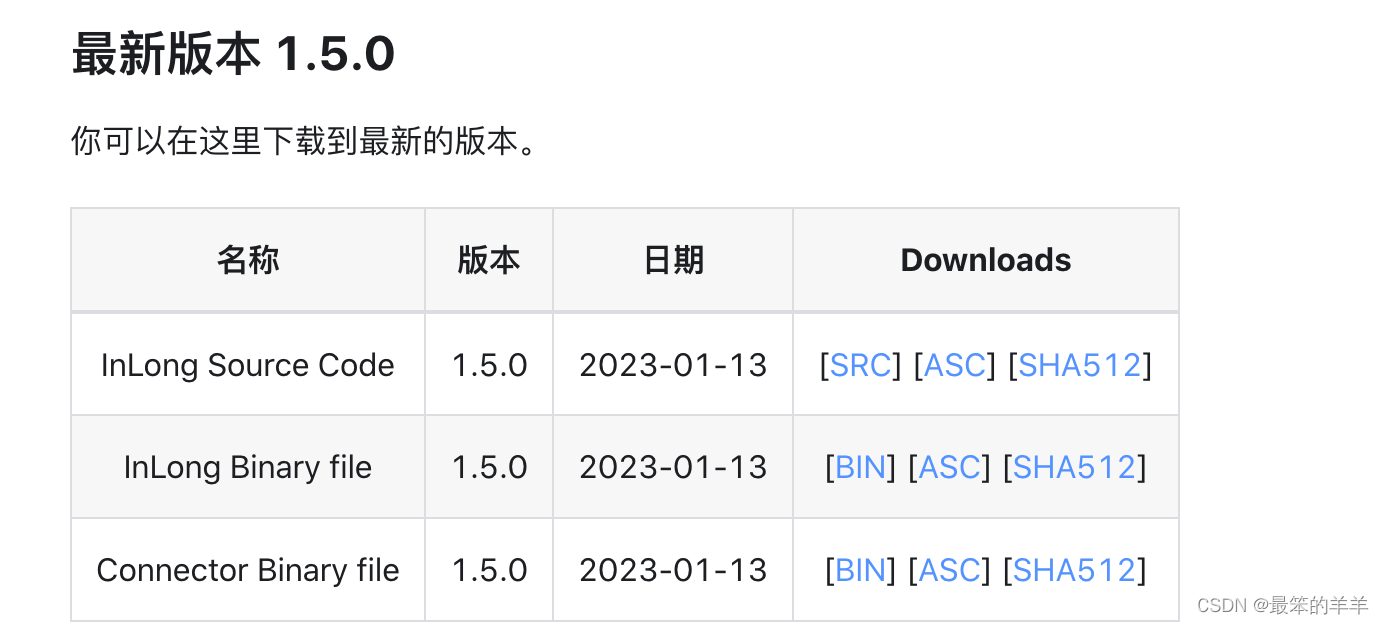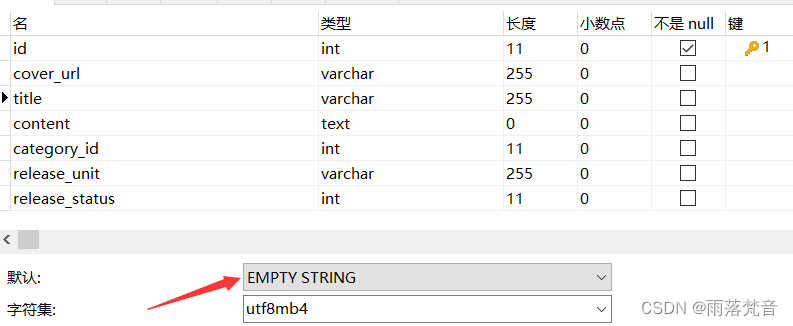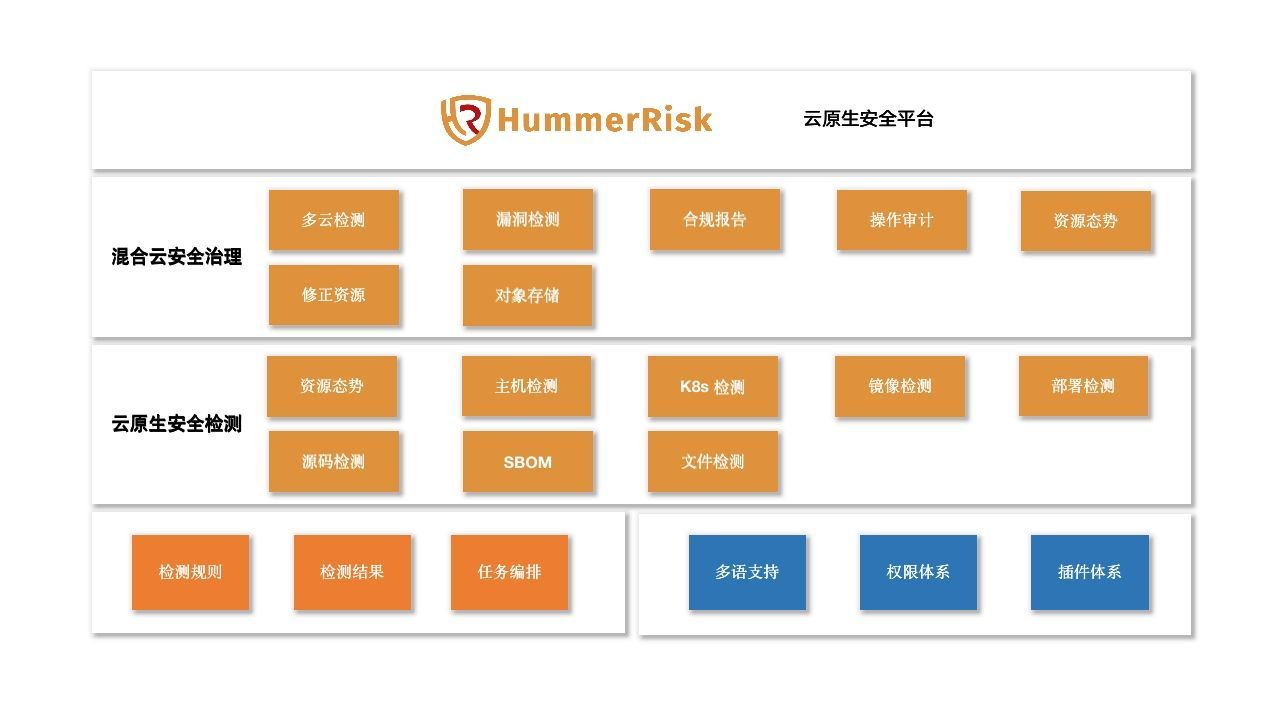说明
1、软件:The KINGDOM Software 32-bit
2、电脑系统:win10
3、操作:导入segy数据(如果读者没有数据,可使用下面会用到的示例数据)
步骤
1、打开kingdom软件,找到最上面菜单栏的“surveys”,点击倒数第二个“import SEGY”
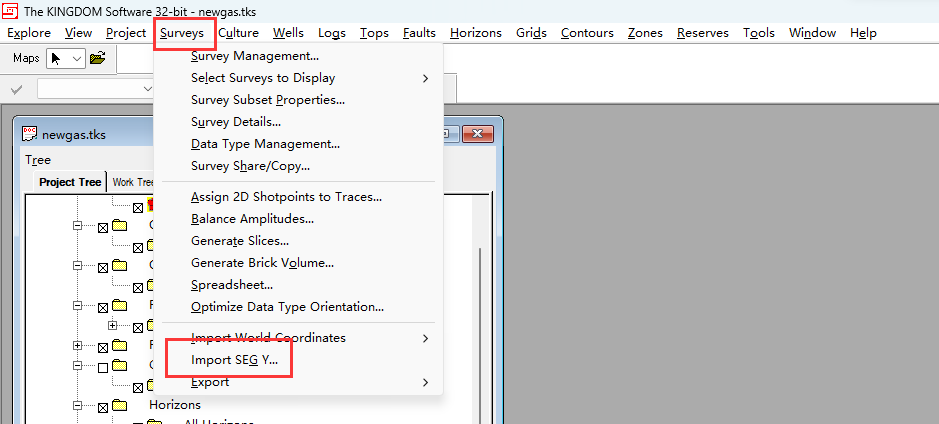
2、默认选中第一个“lmport SEG Y File(s) into Single 2D or 3D Survey”,点击下一页
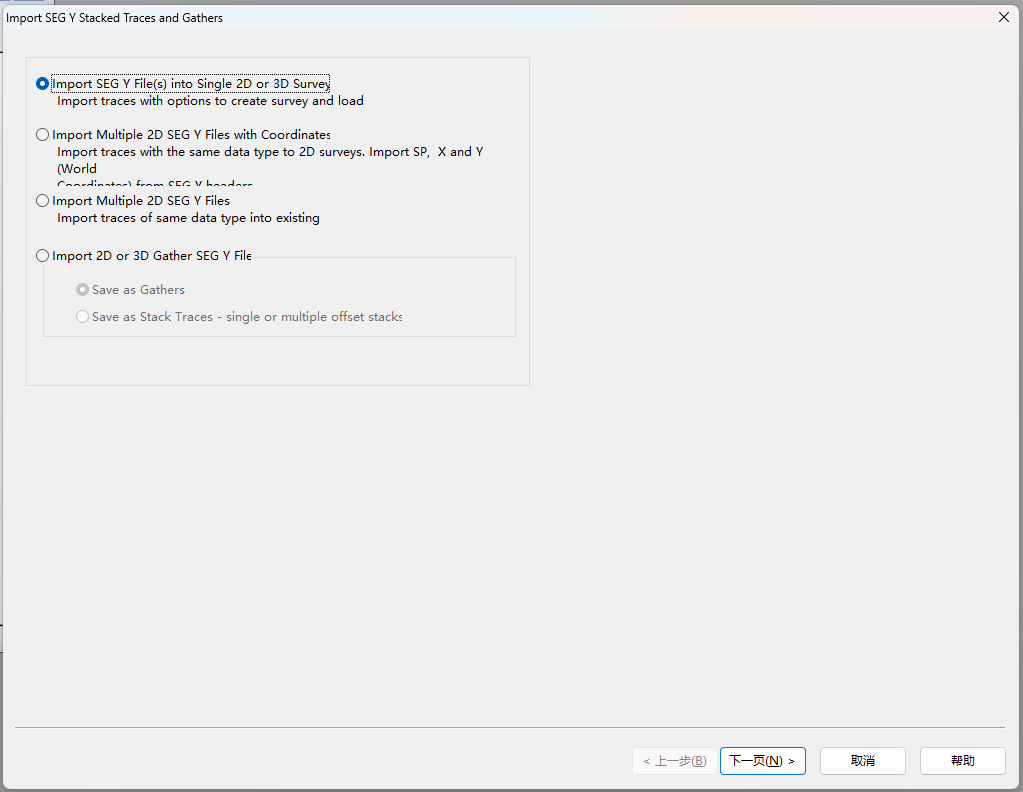
3、select survey,最上面有两个选项:1、如果是2维数据,就选Create new 2D survey(s);2、如果是3维则选Create new 3D survey(s)。对于本示例数据为3维。

4、点击下一页,在目录中选择自己想导入的segy数据后,再点击下一页
5、选择导入数据的所属类型,点击下一步,输入“new suevey name”,本例输入"test_segy"。然后使用kindom源文件夹的“Rdibmsgy.exe”打开刚刚导入的数据,在打开的三个窗口中查看trace header的那个窗口,其中:017为inline,073为inline对应的x坐标;025为crossline,077为crossline对应的y坐标。通过切换“first trace”与“last trace”,查看上述4个值对应的范围,然后填入如下:
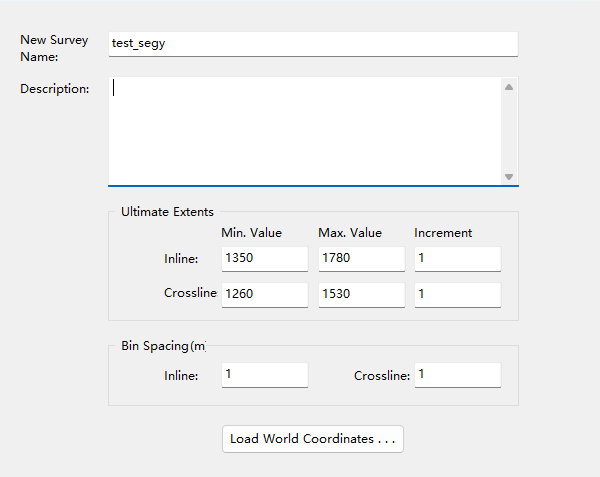
6、点击下一页后会显示:
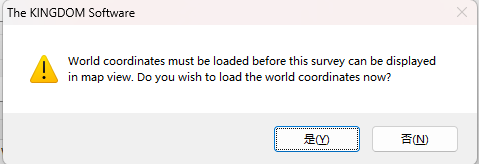
7、选择“是”,然后填入3个端点的【inline、crossline及分别对应的坐标】,例如:
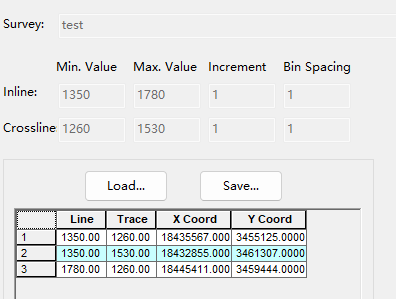
8、然后一直点击完成/下一步,直到最后一个窗口:
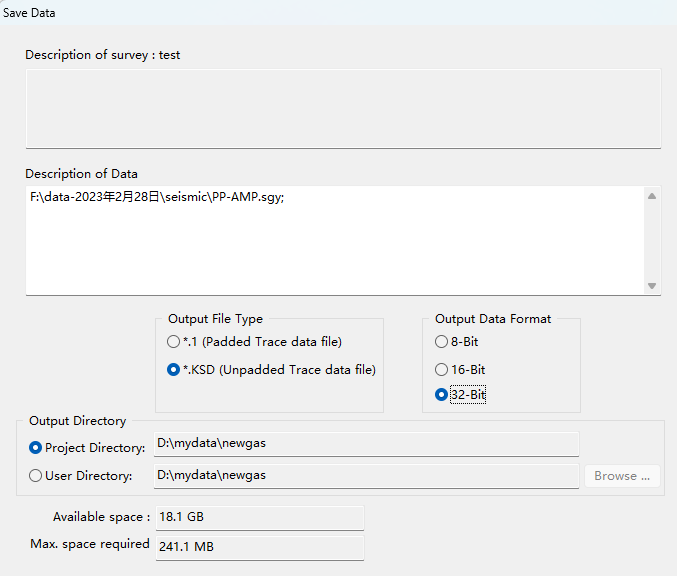
9、选择32-Bit,点击完成/确定即可
结果
点开刚刚创建的survey查看如下:
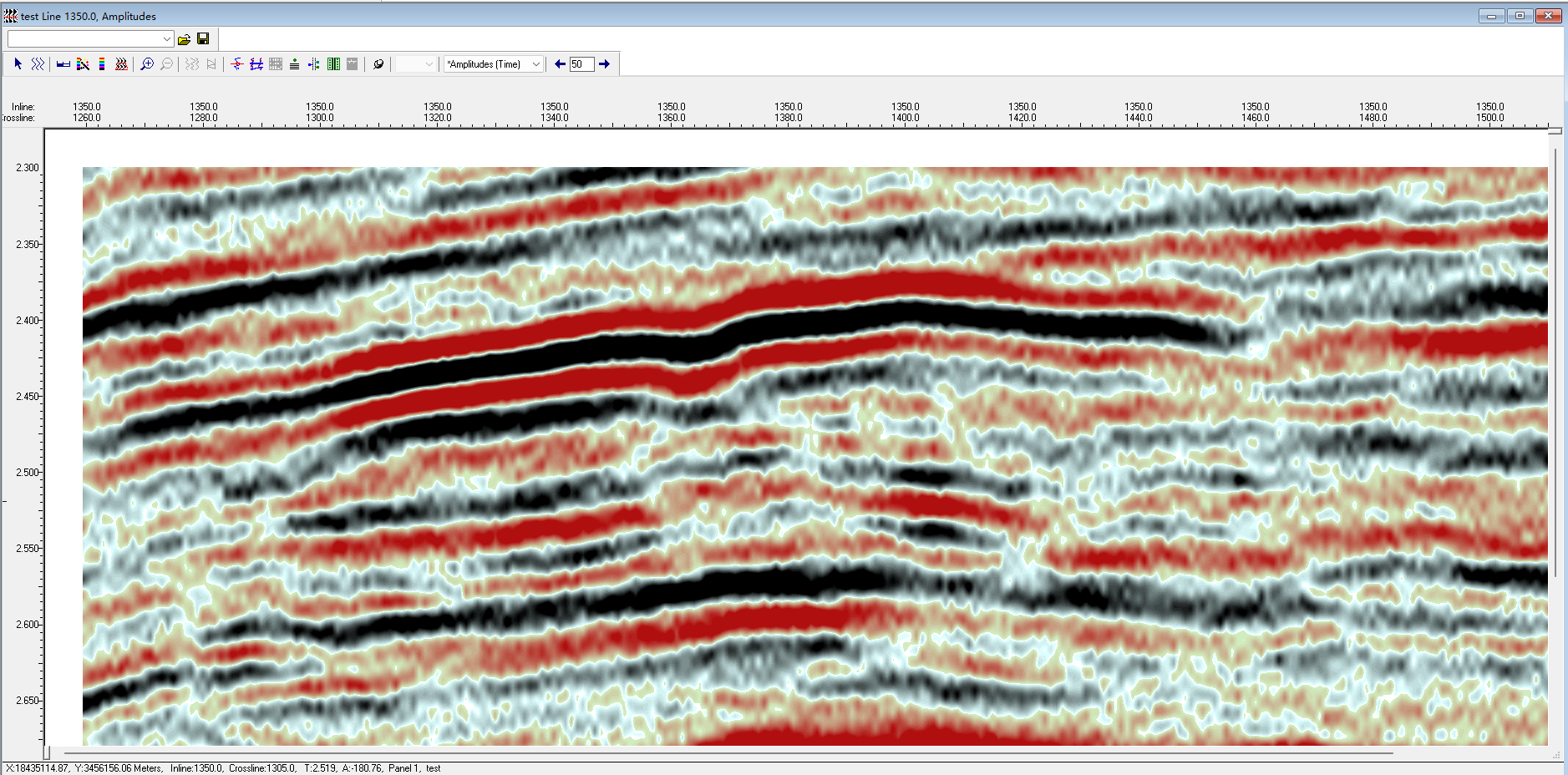
FINISHED